Подписывайся на Telegram-канал "Gaming Today"! Узнавай свежие новости про мобильные игры!
Участвуй в розыгрыше! 3 победителя получат донат в любую игру на выбор на сумму 500 рублей каждый!Подписаться 💙
За годы существования, Роблокс, как и другие игры, развивался и продолжает развиваться. Начать играть в него максимально просто, а регистрация занимает всего пару минут. Пусть профессиональные программисты и старались сделать наиболее простую и удобную регистрацию, у некоторых игроков могут возникнуть с этим трудности. Для таких новичков и создана эта статья.
Как зарегистрироваться на телефоне
Для регистрации на телефоне, нужно начать с установки приложения. Вписав в поиск Google Play или App Store “Roblox”, игру удастся найти.
Первое, что игрок видит, войдя в игру — Предложение зарегистрироваться или войти в аккаунт. Именно первая опция и нужна для создания аккаунта.
Останется только ввести некоторые данные, нужные для регистрации: дату рождения, никнейм, пароль. Опционально — пол. Когда все готово, останется нажать кнопку “Регистрация” и профиль будет создан. Сразу же появится возможность заходить в большинство плейсов (некоторые требуют, чтобы аккаунт просуществовал некоторое время, например, неделю или месяц).
Как зарегистрироваться на ПК
На компьютерах процесс регистрации тоже простой. На заглавной странице сайта Роблокса, в правом верхнем углу есть две кнопки: Sign Up и Log In. Вторая нужна для входа в уже существующий профиль, а вот первая — для регистрации.
Как и в мобильной версии, после ввода нужной информации и нажатия завершающей кнопки, учетная запись будет создана и появится доступ к режимам.
Как войти в аккаунт на ПК и Телефоне
Чтобы войти в свой профиль на телефоне, надо в приложении выбрать опцию вход, а не регистрация. После заполнения всего двух строчек, можно играть.
Подписывайся на Telegram-канал "Gaming Today"! Узнавай свежие новости про мобильные игры!
Участвуй в розыгрыше! 3 победителя получат донат в любую игру на выбор на сумму 500 рублей каждый!Подписаться 💙
В ПК-версии рядом с кнопкой для регистрации будет кнопка Log In, созданная для входа в аккаунт. В форме также следует ввести имя и пароль, после чего можно играть.
На обоих платформах имеется возможность быстрого входа, если на другом устройстве был произведен вход в аккаунт. Для быстрого входа надо выбрать функцию Another Logged In Device в меню входа в профиль. Если речь идет о телефонах, достаточно сканировать QR-код. На компьютерах надо нажать на шестеренку, перейти в Quick Log In и ввести код.
Возможные ошибки при регистрации
Большинство ошибок, которые появляются при регистрации, возникают по вине игроков. В основном — из-за невнимательности. Вот основные причины:
- Ник, который игрок хочет выбрать, уже занят другим игроком. В таком случае надо придумать другое имя.
- Длина имени меньше 3 или более 20 символов, или в нем содержатся символы, не поддерживаемые игрой. В нике могут быть использованы буквы, цифры и нижние подчеркивания.
- Длина пароля меньше 3 или более 200 символов.
Если же все требования к учетной записи соблюдены, но игра не позволяет создать аккаунт, проблема может крыться в сбоях серверов. Рекомендуется подождать некоторое время. Также можно проверить сервера на сайте status.roblox.com. Если оказалось, что они зависают, в этом и может быть проблема.
Настройка личного профиля и изменение данных
Когда учетная запись создана, ее можно настроить. Сделать это можно в настройках. В ПК-версии надо нажать на шестеренку в правом верхнем углу на сайте и перейти в Settings. Сразу же откроется раздел Account Info и другие настройки.
Большинство параметров могут быть изменены просто так. Для смены никнейма нужно потратить тысячу робаксов, а ради изменения даты рождения или пароля от аккаунта — ввести текущий пароль.
В приложении надо перейти в три точки, это самая крайняя кнопка справа снизу. Там будет много разных кнопок, нужно зайти в Settings. Будет несколько вкладок: Account Info, Security, Privacy и другие. Основная информация об аккаунте находится в самой первой. Ее количество и порядок такие же, как на ПК.
Если остались другие вопросы, связанные с регистрацией аккаунта, задавайте их в комментариях ниже!
Подписывайся на Telegram-канал "Gaming Today"! Узнавай свежие новости про мобильные игры!
Участвуй в розыгрыше! 3 победителя получат донат в любую игру на выбор на сумму 500 рублей каждый!Подписаться 💙


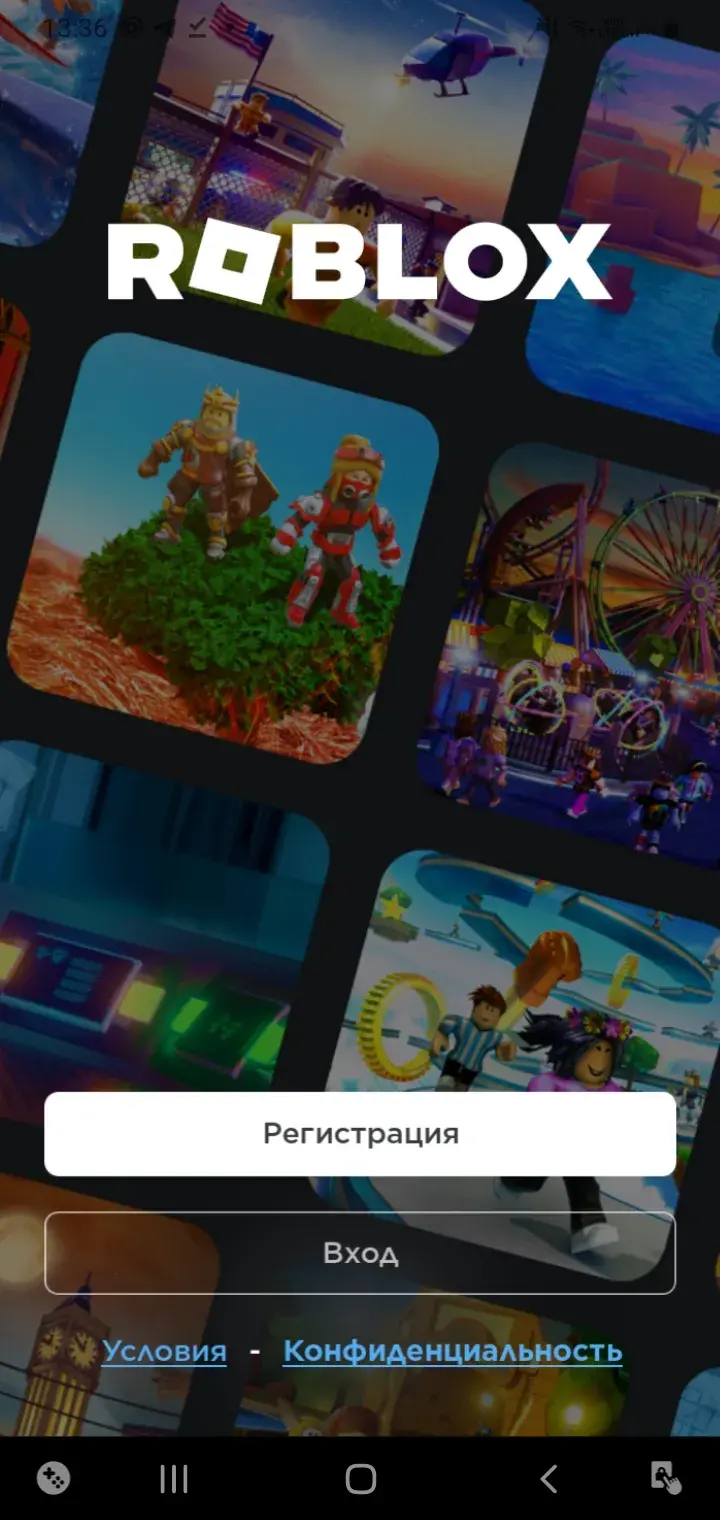
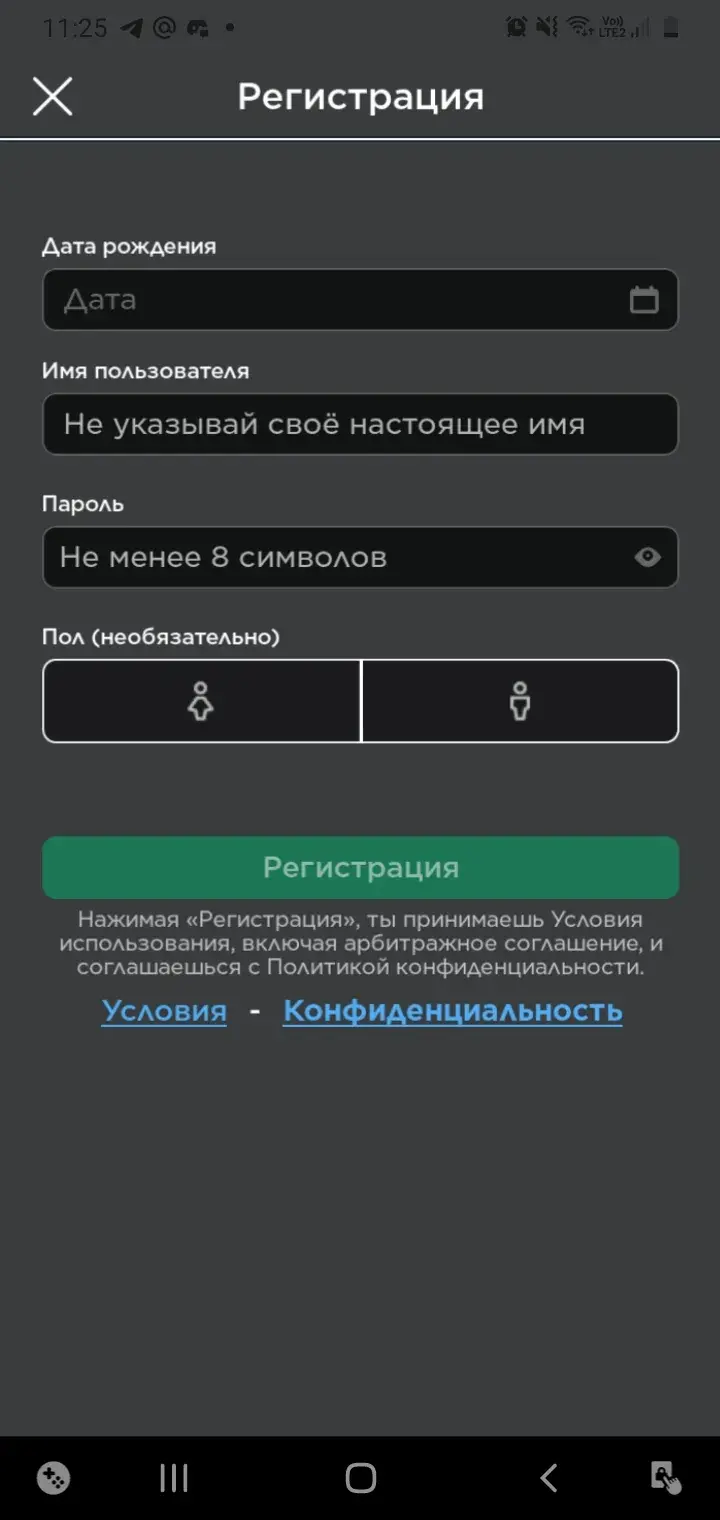
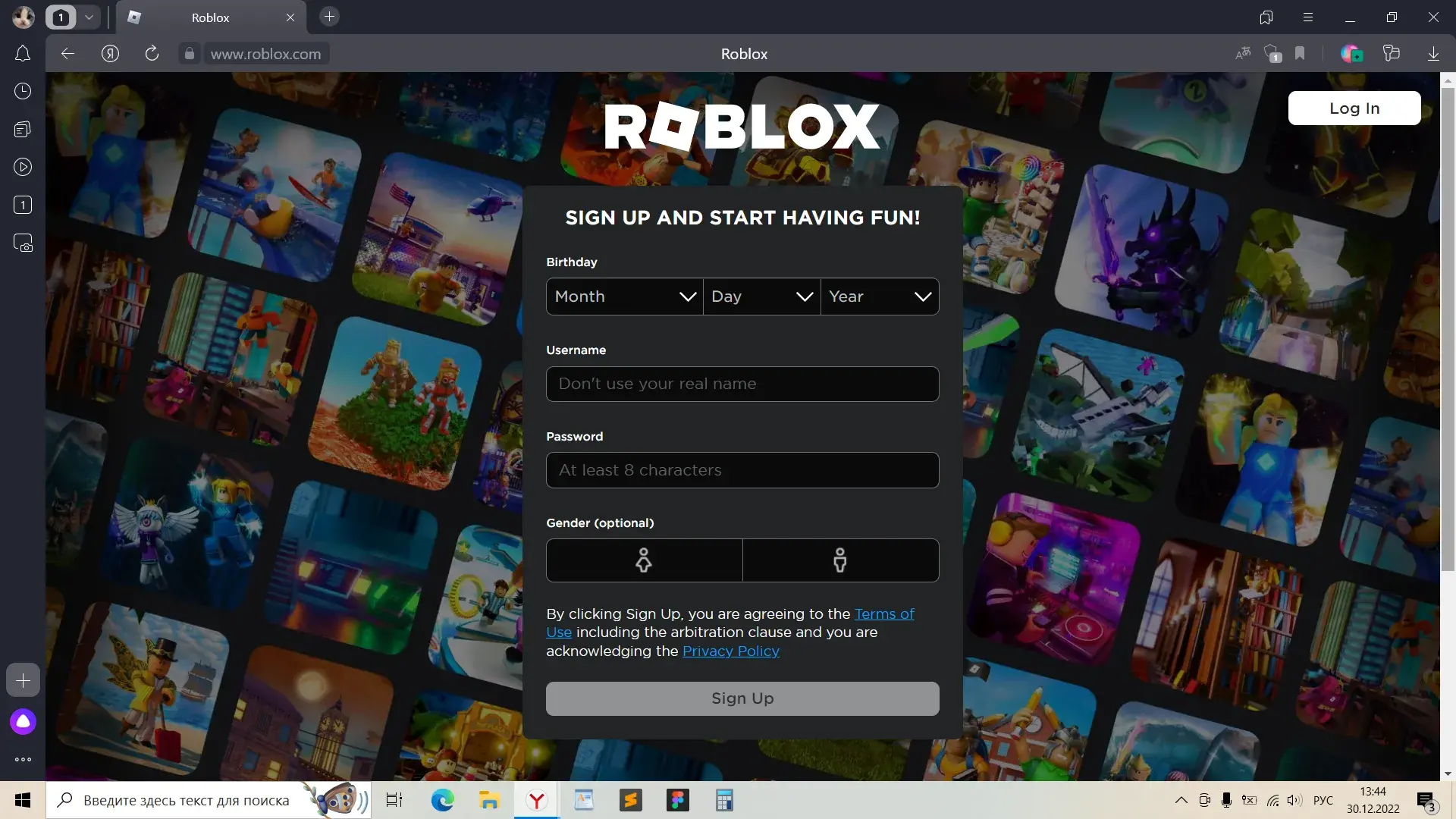
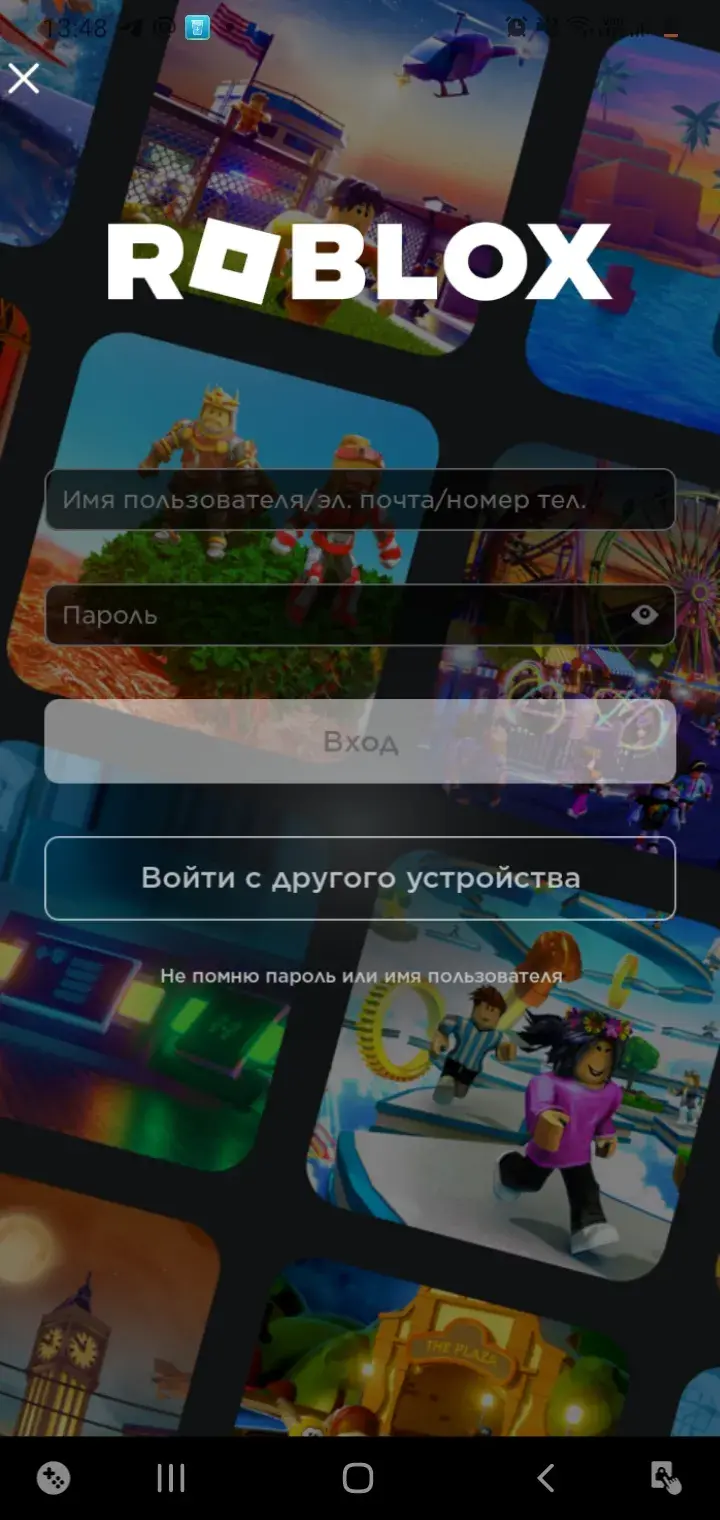
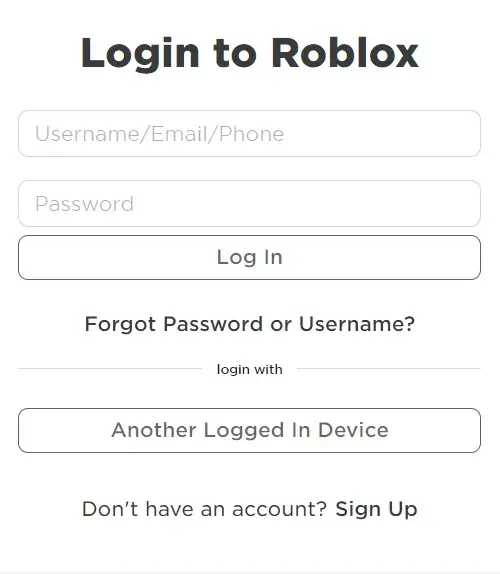
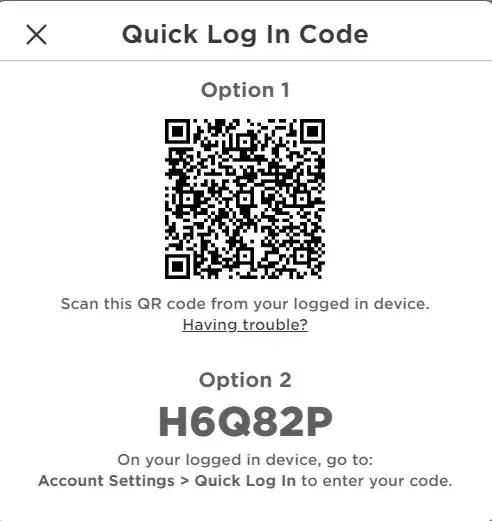
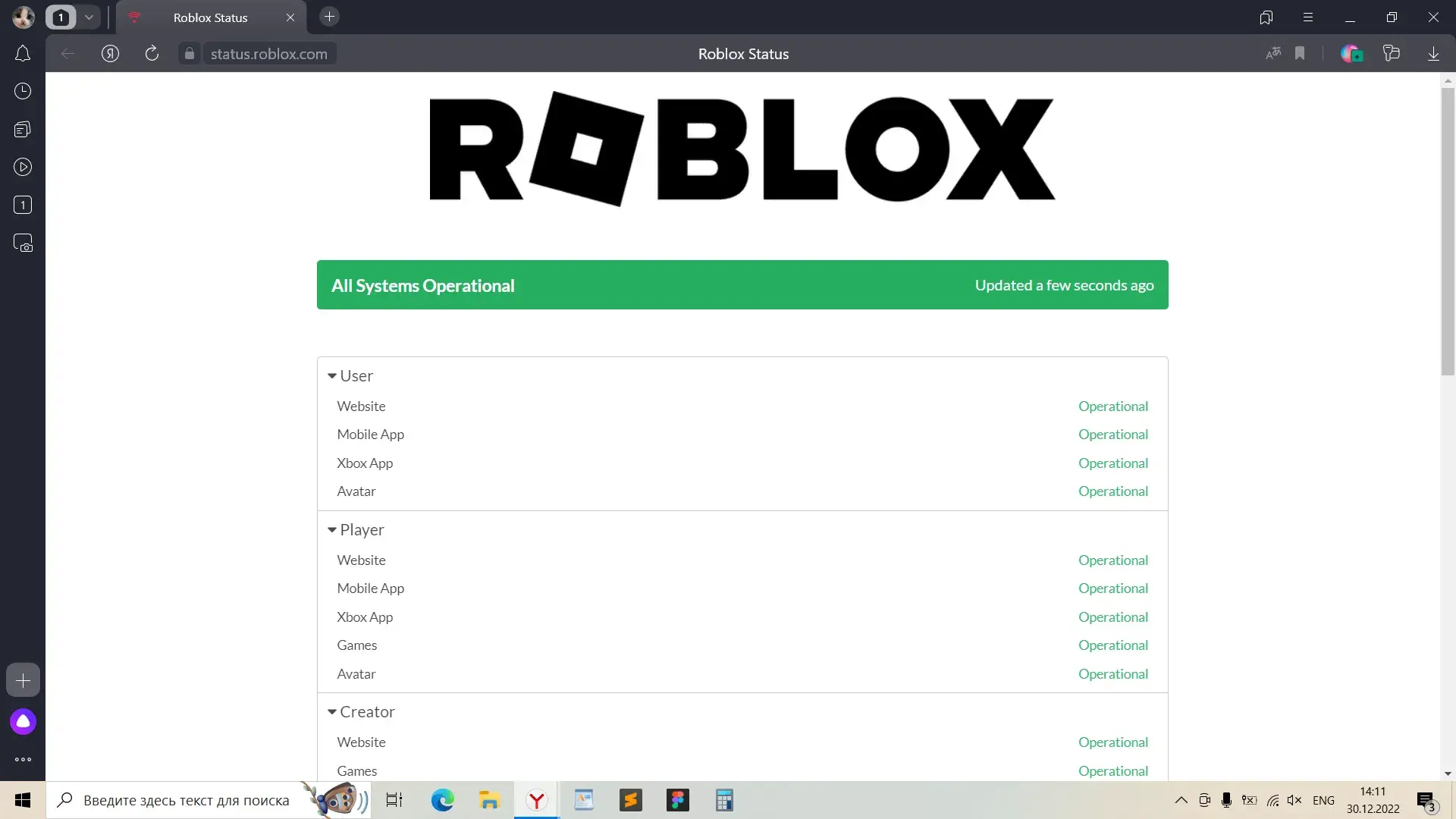
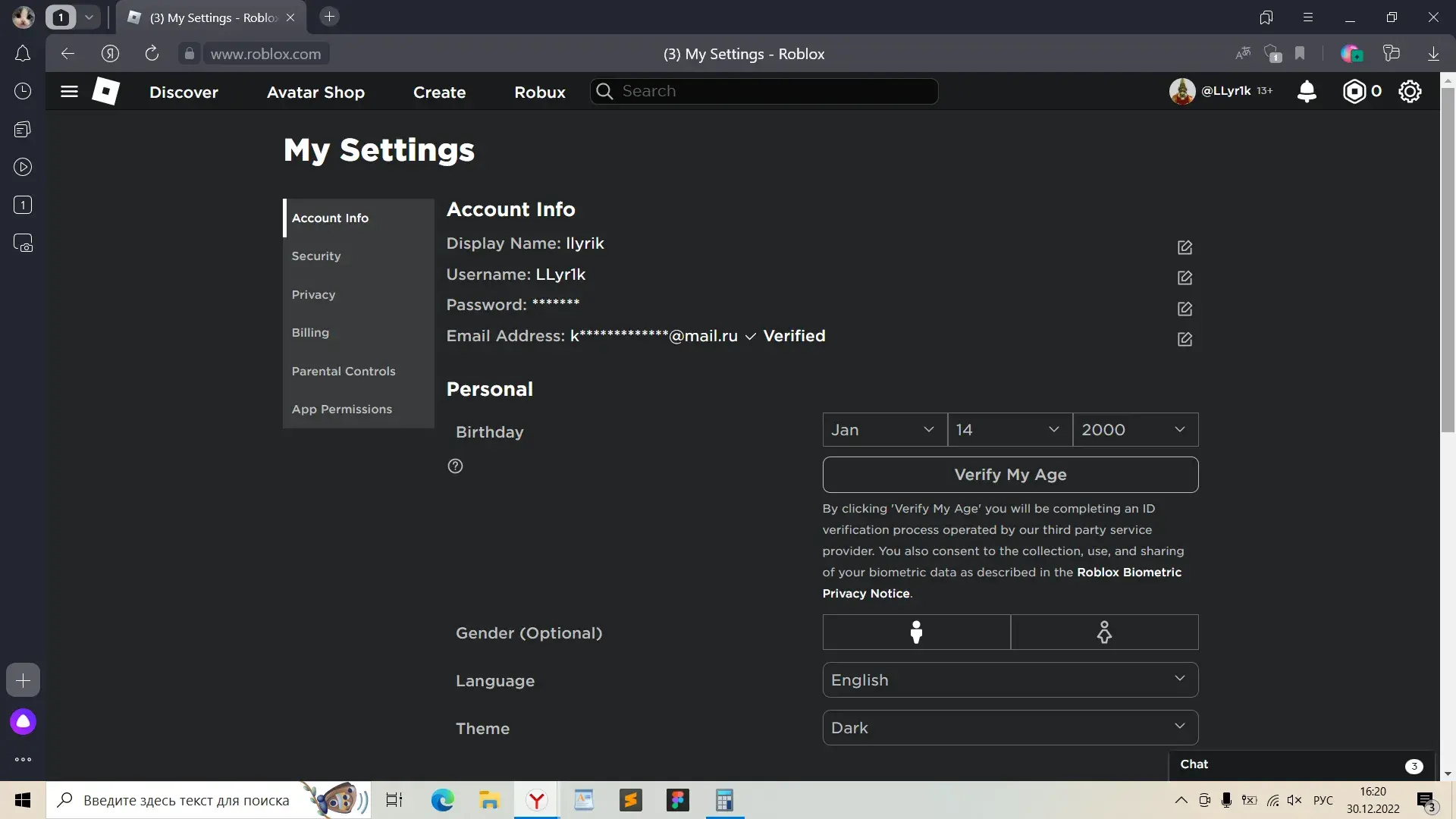








Подскажите как можно зарегестрировтся на roblox.com? Очень нужна ваша помощь спасите!!! ???
Извините, почему я не могу зайти в блокс фрутс? Пишет не подходят настройки, что делать?
Как добавить номер телефона,если кнопка не высвечивается